Wie ein Excel-Splash-Screen erstellen
In der heutigen Welt liebt jeder den Begrüßungsbildschirm, der einige Sekunden lang auf dem Bildschirm angezeigt wird, wenn er eine Datei öffnet. Die meisten Leute sind sich des Begrüßungsbildschirms nicht bewusst. Der Betrachter wird sicherlich beeindruckt sein.
Wir müssen die folgenden Schritte ausführen:
Klicken Sie auf die Registerkarte Entwickler. Wählen Sie in der Gruppe Code die Option Visual Basic
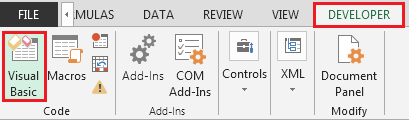
aus * Klicken Sie auf Einfügen und dann auf UserForm
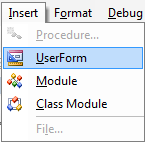
Das Benutzerformular wird aus der Toolbox geöffnet. Wählen Sie im Benutzerformular
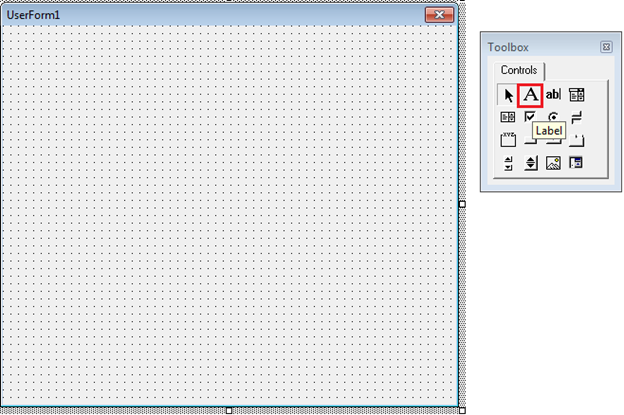
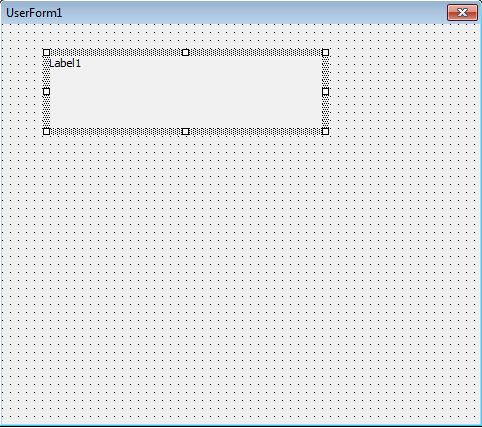
Beschriften und zeichnen * Benennen Sie das Beschriftungsfeld in „Mein Begrüßungsbildschirm“ um
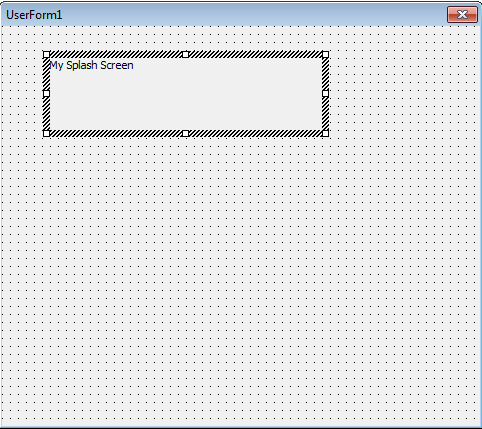
So vergrößern Sie die Schriftart Klicken Sie auf das Feld Beschriftung und wählen Sie mit der rechten Maustaste Eigenschaften
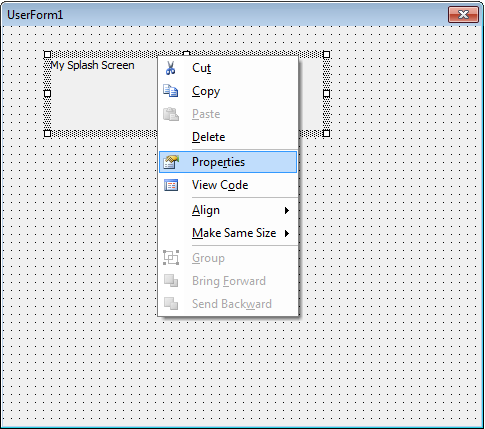
-
Aus dem Eigenschaftenfenster; Wählen Sie Schriftart und klicken Sie auf drei Punkte
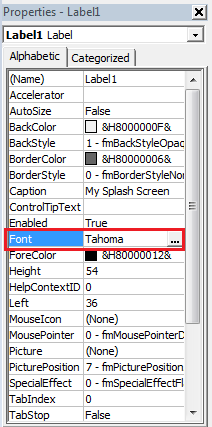
-
Das Dialogfeld Schriftart wird geöffnet
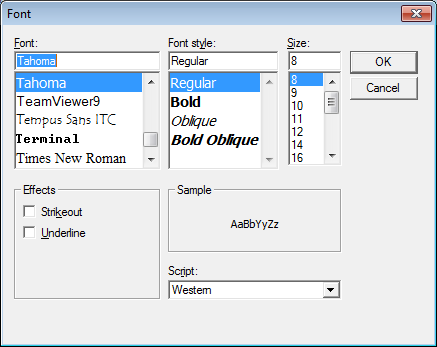
-
Wählen Sie die gewünschte Schriftart aus und erhöhen Sie die Größe auf etwa 20, um sie größer zu machen
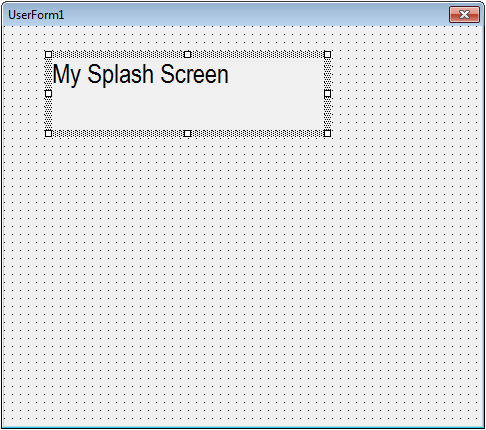
Der nächste Schritt ist das Einfügen von Bild aus der Toolbox. Wählen Sie Bild und zeichnen Sie etwas größer
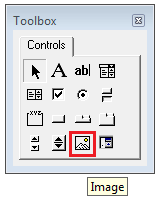
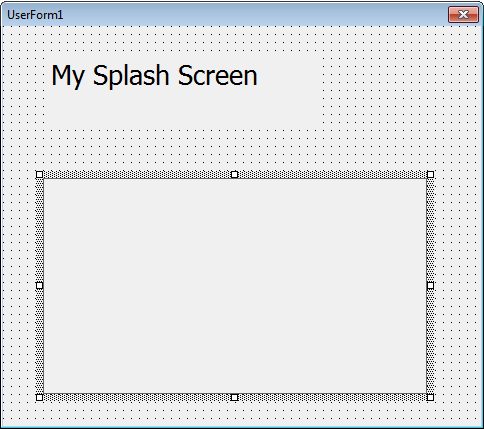
Klicken Sie mit der rechten Maustaste auf Bild und wählen Sie Eigenschaften. Klicken Sie unter Eigenschaften
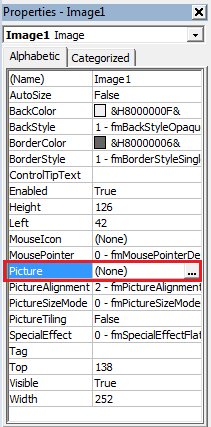
auf drei Punkte im Menü Bild * Wählen Sie den Pfad aus, in dem das Bild gespeichert wird
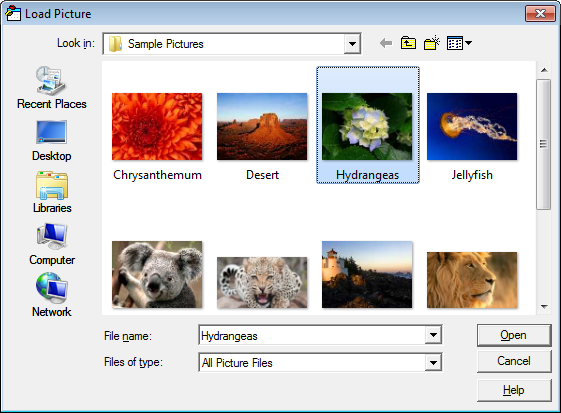
-
So sieht das Benutzerformular jetzt aus
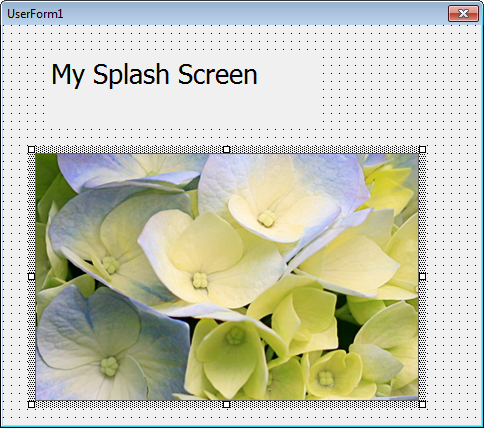
Doppelklicken Sie im Projektfenster
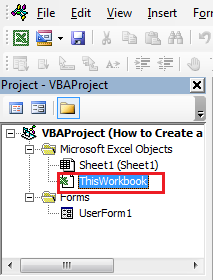
auf Diese Arbeitsmappe * Geben Sie den folgenden Code in VBE ein: –
Private Sub Workbook_Open ()
UserForm1.Show
End Sub
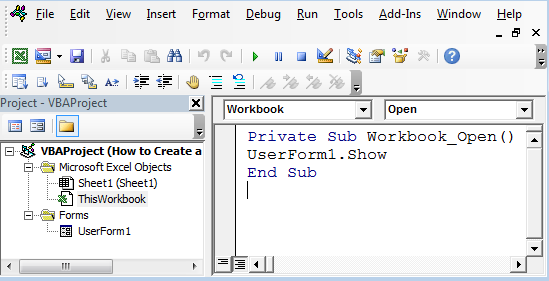
So initialisieren Sie das Benutzerformular; Doppelklicken Sie auf ein anderes Benutzerformular als Etikett oder Bild. Die folgende Codierung wird angezeigt
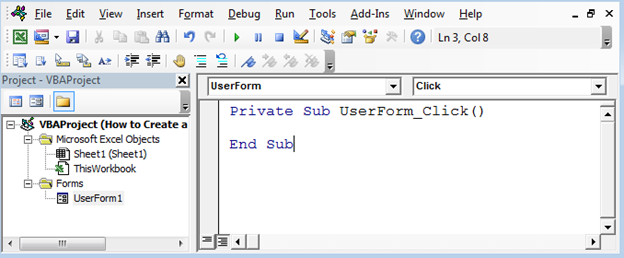
Ersetzen Sie den obigen Code durch den folgenden Code: –
Private Sub UserForm_Activate ()
Application.OnTime Now + TimeValue („00:00:05“), „Quitform“
End Sub
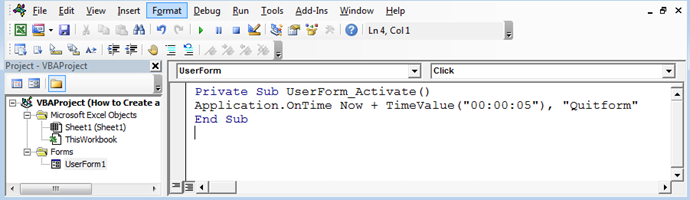
Jetzt müssen wir dem Quit-Formular * Code hinzufügen, den wir dem Benutzerformular zugewiesen haben, damit es nach 5 Sekunden aktiviert wird.
-
Klicken Sie auf Einfügen und dann auf Modul
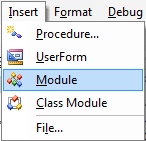
-
Dadurch wird ein neues Modul erstellt.
-
Geben Sie den folgenden Code in das Modul
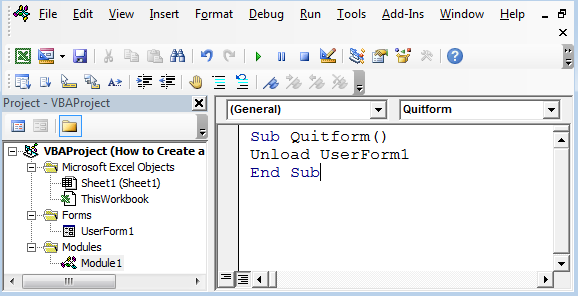
ein * Speichern Sie die Datei und öffnen Sie sie.
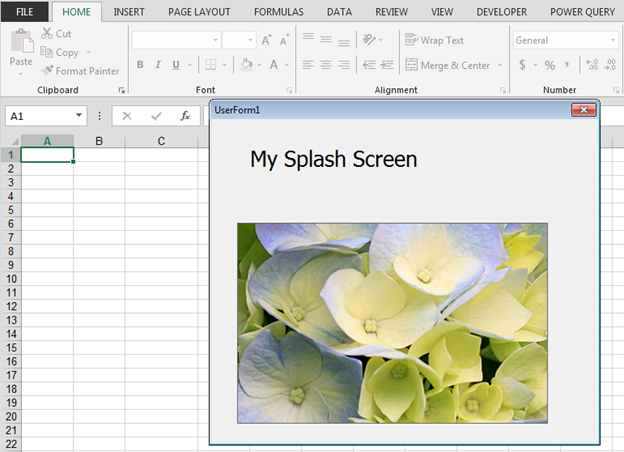
Auf diese Weise können wir über VBA einen Begrüßungsbildschirm in Microsoft Excel erstellen.